作者:乔山办公网日期:
返回目录:word文档
在给一篇文档进行排版的时候,通常会遇到以下两种情况:
1.当段落在一页中容纳不下的时候,文本就会自动被撑到下一页。
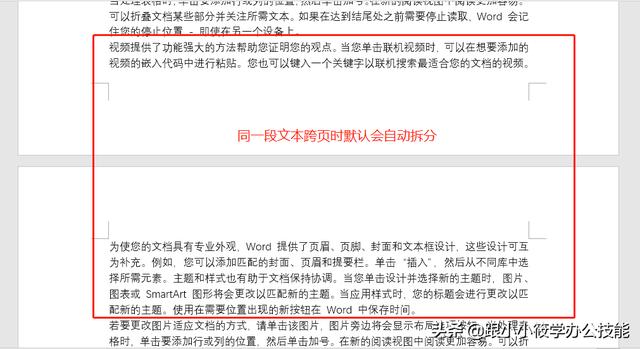
2.如果表格中的文本过多时,最后一行的文本就会显示在另外一页。
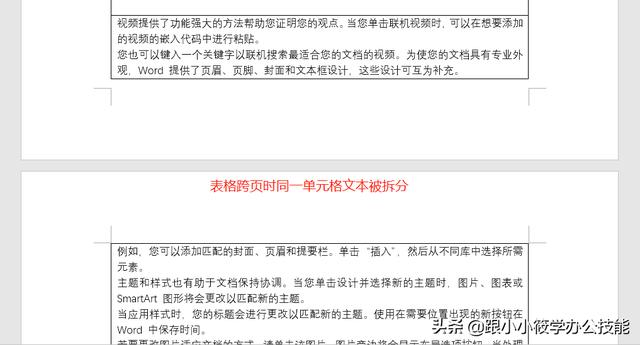
以上这两种情况都会造成排版不美观或查阅不方便。造成这种情况的原因是以为在Word文档中,默认是允许段落和表格中的文字跨页拆分的。所有为了不让以上两种情况出现,我们可以按下面的操作进行设置。
一、段落跨页时设置同一段的文本不被拆分。
具体操作步骤如下:
1、打开Word文档 -- 点击菜单栏的“开始”选项卡 -- 点击“段落”工具组右下角的图标按钮。
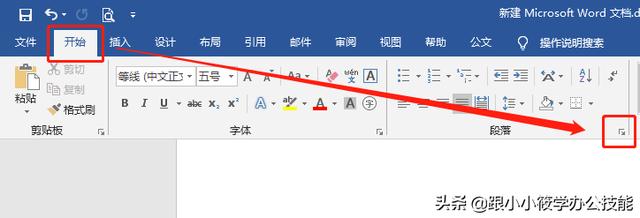
2、弹出“段落”对话框 -- 点击“换行和分页”选项卡 -- 在“分页”下面选中“段中不分页”前面的复选框 -- 点击“确定”按钮即可。
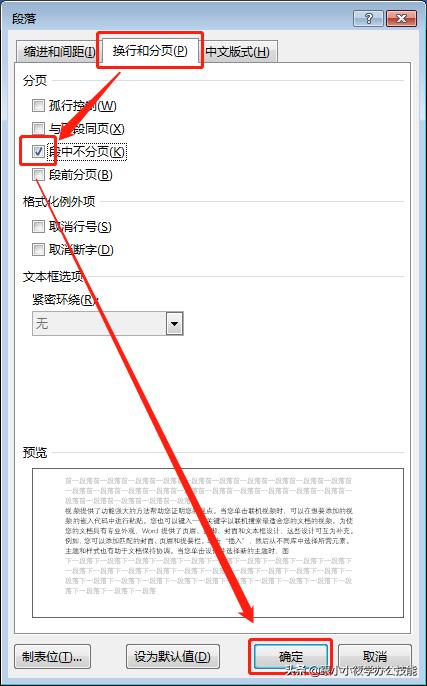
3、设置完成之后可以看到我们刚刚第1种情况就没有出现了,段落并不会显示在两页了。
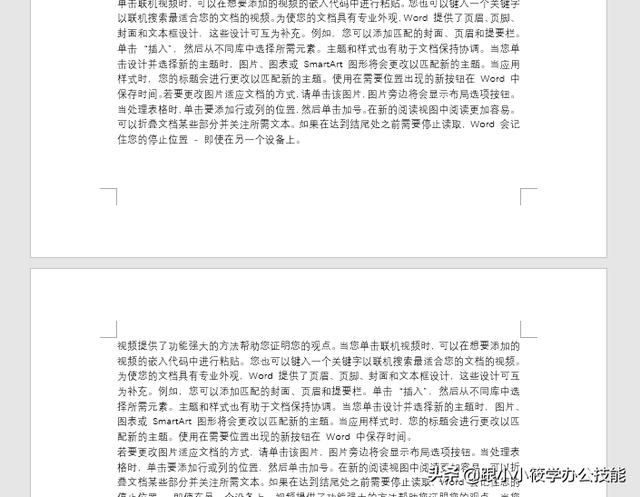
4、完整的动图演示。
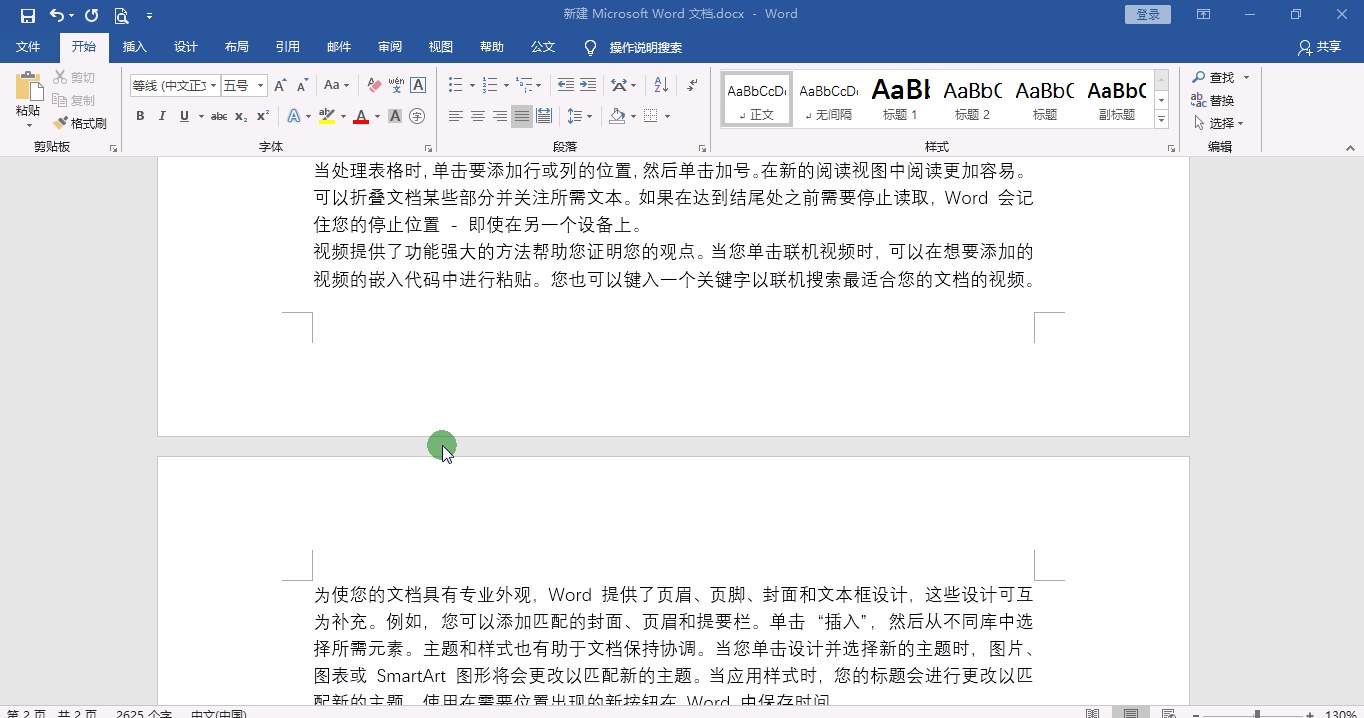
这里需要注意的是,有时候一段文本很多,避免不了段落跨页的情况,如果此时你设置了“段中不分页”,就会造成页面有很多空白的,这样子效果也不是很好。所以大家可根据实际情况来进行设置。
二、表格跨页时设置同一单元格下的文本不被拆分。
具体操作步骤如下:
1、打开Word文档 -- 选中被跨页拆分的表格 -- 点击“鼠标右键”-- 在弹出的右键菜单中选择“表格属性”。
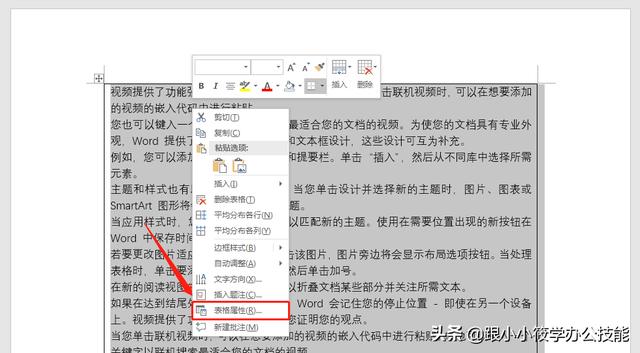
2、弹出“表格属性”对话框 -- 点击“行”选项卡 -- 在“选项”下面取消勾选“允许跨页段行”前面的复选框 -- 点击“确定”按钮。
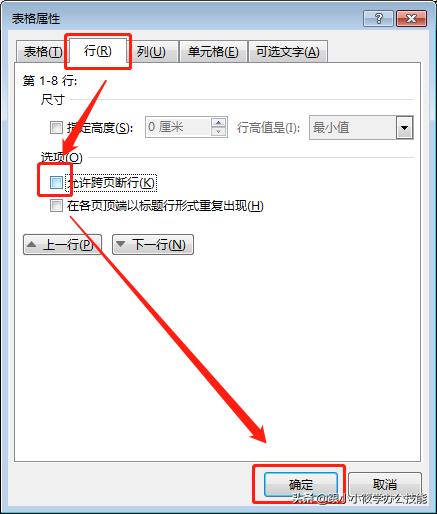
3、设置完成之后可以看到表格跨页时同一单元格下的文本就不会被拆分了,效果图如下。
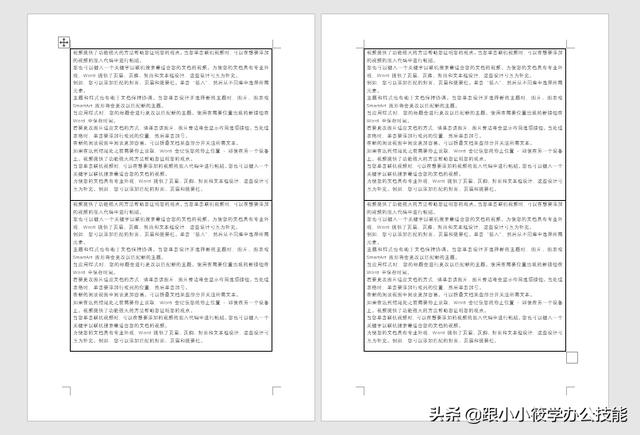
4、完整的动图演示。
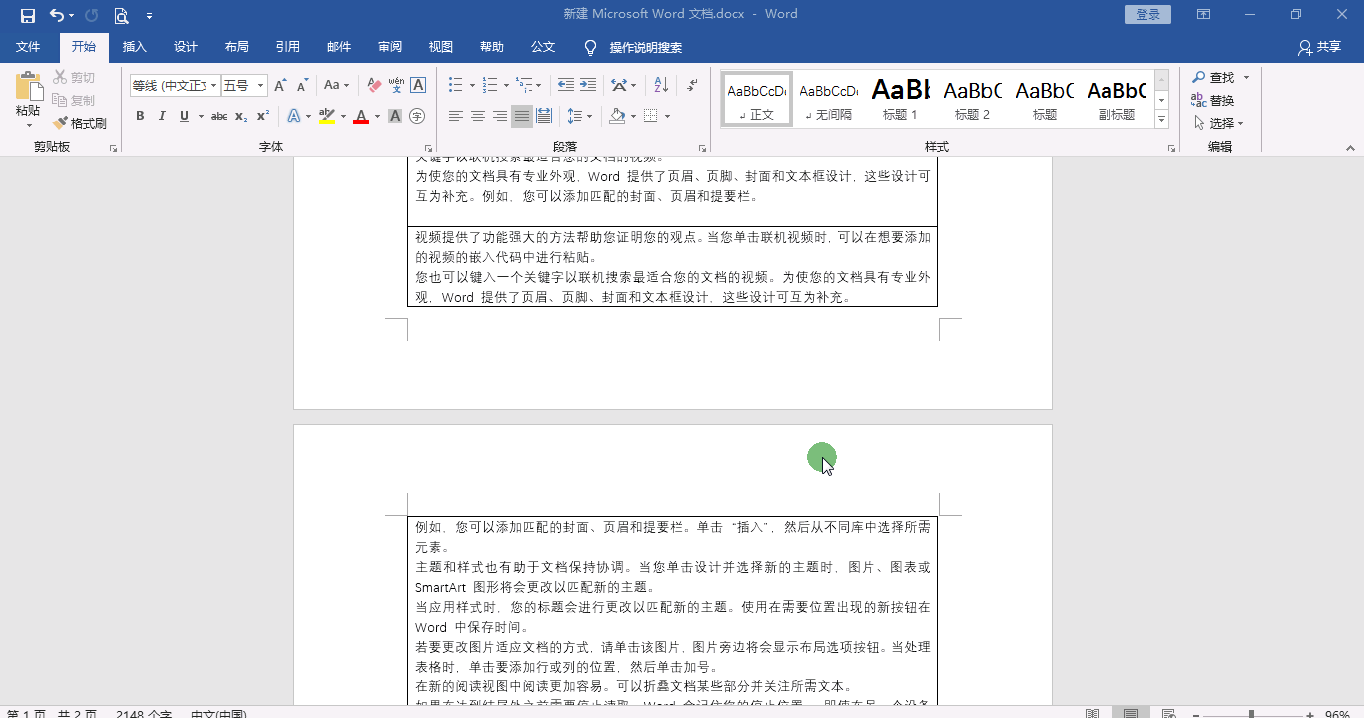
以上就是今天要跟大家分享的2个小技巧,帮忙转发分享给其他伙伴哦~
您的赞赏、转发、评论、点赞都是对小编的鼓励与支持,谢谢您!